小学信息技术第二册(下)教案
小学信息技术第二册全册教案
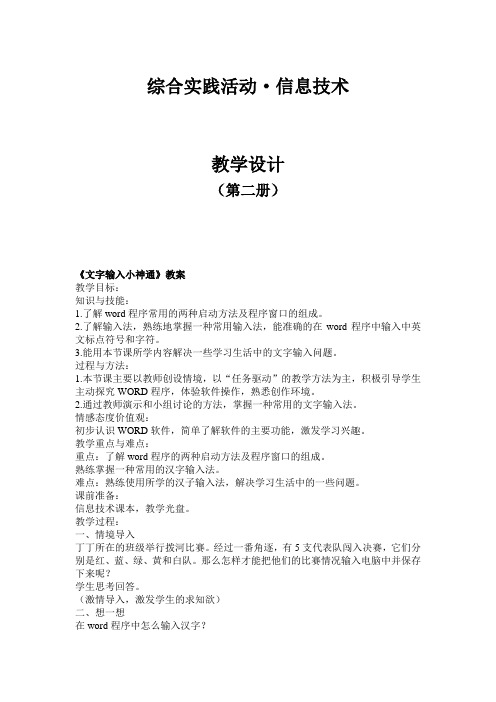
综合实践活动·信息技术教学设计(第二册)《文字输入小神通》教案教学目标:知识与技能:1.了解word程序常用的两种启动方法及程序窗口的组成。
2.了解输入法,熟练地掌握一种常用输入法,能准确的在word程序中输入中英文标点符号和字符。
3.能用本节课所学内容解决一些学习生活中的文字输入问题。
过程与方法:1.本节课主要以教师创设情境,以“任务驱动”的教学方法为主,积极引导学生主动探究WORD程序,体验软件操作,熟悉创作环境。
2.通过教师演示和小组讨论的方法,掌握一种常用的文字输入法。
情感态度价值观:初步认识WORD软件,简单了解软件的主要功能,激发学习兴趣。
教学重点与难点:重点:了解word程序的两种启动方法及程序窗口的组成。
熟练掌握一种常用的汉字输入法。
难点:熟练使用所学的汉子输入法,解决学习生活中的一些问题。
课前准备:信息技术课本,教学光盘。
教学过程:一、情境导入丁丁所在的班级举行拨河比赛。
经过一番角逐,有5支代表队闯入决赛,它们分别是红、蓝、绿、黄和白队。
那么怎样才能把他们的比赛情况输入电脑中并保存下来呢?学生思考回答。
(激情导入,激发学生的求知欲)二、想一想在word程序中怎么输入汉字?(学生带着问题进入下一个环节)三、跟我来1.用多媒体网络教学软件来演示启动WORD的两种方法。
学生观看教师示范,并适时进行练习。
2.了解word程序窗口的组成。
学生看着自己计算机中打开的程序窗口,逐一了解程序窗口的组成。
3.选择输入法。
教师示范引导,适时讲解。
提问:输入法状态栏当中都有哪些按钮。
输入法按钮、输入法切换按钮、全角、半角切换按钮、中英文标点切换按钮、软键盘按钮4. 输入汉字或词组:用三种拼音输入法分别输入相同的汉字或词组,让学生感受各种拼音输入法的优缺点。
强调:特殊情况的处理。
四、练一练学生上机完成课后“做一做”中的习题。
五、评一评自我评价或组评,具体评价方法按表 1-1-2评价表中的内容进行。
冀教版小学信息技术第二册全册教案

一、制作月历教学目标1、认识Word,学会制作月历的流程。
2、用任务驱动促使学生完成学习任务。
3、培养学生探究问题的能力。
教学准备制作好的月历2份、打印机一台、A4纸若干张。
课时安排 1课时教学过程:一、教学导入同学们知道今天星期几吗?那你们知道今年的“六一”儿童节是星期几?你和妈妈今年的生日又是星期几,知道吗?那么怎样才能知道呢?要提前了解这些信息,我们该怎么做?——查看月历。
Word能为我们解决这一难题。
下面就让我们一起学习在Word中制作一份精美的月历。
(板书课题)二、新课教学1、认识Word(1)工具栏:(2)认识任务栏通知区域的“时钟”14:25,在日期/时间属性对话框里,找到当月的月历。
(3)学习表格的制作。
2、动手制作月历:教师演示操作过程,讲解每一步的作用。
(学生观察教师操作过程)出示任务:制作2010年9月的月历(1)学生练习,教师巡视指导。
(2)师生交流制作方法。
请1-2位同学展示作品。
模拟显示。
使用模拟显示看一看自己的月历是什么模样?(学生相互交流学习)(3)学生继续制作。
教师巡视指导3、文件的保存和打开。
在Word中输入的文章,包括我们刚才做的月历,都需要以文件的形式保存到磁盘上。
否则一关电源,我们输入的文章就没有了。
大家要养成及时保存文件的好习惯。
教师边演示边讲述:请大家把制作好的文件以自己的姓名保存到自己的电脑里。
那么我们刚刚保存过的月历有没有保存到电脑里呢?保存到什么地方了呢?我们先把这个月历关掉,再来试着打开看看。
(学生练习把刚刚制作的月历保存到自己的电脑里面。
)4、打印文件使用Word制作的文件还可以通过打印机打印到纸上。
教师这里有一台打印机,现在就可以把同学们制作的月历打印出来。
教师演示操作过程。
选取学生优秀的月历作品,让学生自己试着打印。
三、展评小结展示学生制作的月历。
学生欣赏月历,教师重点引导认识学生制作出的月历的一些有新意的想法。
小结:今天我们学习了使用Word表格制作月历,相信同学们对Wor d的表格已经熟悉了。
河北人民版小学信息技术教案第二册全册

河北人民版小学信息技术教案第二册全册第一课:认识计算机学习目标•了解计算机的基本概念和结构•掌握计算机的启动和关机过程•熟悉计算机的使用方法教学内容1.计算机的基本概念–什么是计算机?–计算机的组成部分–计算机的分类2.计算机的结构–中央处理器(CPU)–存储器–输入设备和输出设备3.计算机的启动和关机–计算机的启动过程–计算机的关机过程4.计算机的使用方法–使用鼠标和键盘–打开和关闭软件应用程序–熟悉常用的操作界面教学重点•理解计算机的基本概念和结构•掌握计算机的启动和关机过程•熟悉计算机的使用方法教学方法•讲解与演示相结合的方式进行教学,让学生能够亲自操作计算机•引导学生进行讨论和思考,培养学生的自主学习能力第二课:操作系统的使用学习目标•熟悉Windows操作系统的使用方法•掌握文件和文件夹的管理•熟练运行和关闭软件应用程序教学内容1.Windows操作系统的界面–桌面和任务栏–开始菜单和快捷键–窗口和任务栏的操作2.文件和文件夹的管理–创建和重命名文件夹–复制、剪切和粘贴文件–删除和恢复文件和文件夹3.运行软件应用程序–打开和关闭软件应用程序–切换多个应用程序的窗口–最大化、最小化和还原窗口教学重点•熟悉Windows操作系统的界面和操作方法•掌握文件和文件夹的管理技巧•熟练运行和关闭软件应用程序教学方法•讲解Windows操作系统的界面和操作方法•给予学生操作计算机的机会,提供实例让学生进行练习第三课:文字处理软件的使用学习目标•熟悉文字处理软件的界面和功能•掌握文字的输入、编辑和格式化方法•能够制作简单的文档和报告教学内容1.文字处理软件的界面和基本功能–工具栏和菜单栏–文档的创建、打开和保存2.文字的输入和编辑方法–输入和删除文字–复制、剪切和粘贴文字–文字的查找和替换3.文字的格式化–字体、字号和颜色的设置–段落的对齐和缩进–制作列表和表格教学重点•理解文字处理软件的界面和基本功能•掌握文字的输入、编辑和格式化方法•能够制作简单的文档和报告教学方法•讲解文字处理软件的界面和功能•引导学生进行实际操作,制作简单的文档和报告…(继续编写下面的内容)以上是《河北人民版小学信息技术教案第二册全册》的部分内容,希望能对你的学习有所帮助。
(泰山版)小学信息技术第二册(下)教学设计

泰山版信息技术第二册(下)教学计划一、教材分析(一)教材编排体系:本教材根据实际需要,精选了最实用、最新奇的教学内容,同时考虑到学生的年龄、爱好、知识水平、心理及认知结构的特点,按照由简到繁、由浅入深、由详细到抽象、循序渐进、逐步提升等原则安排以下几个主要栏目:“新发现”:发现解决问题的方法,体验问题解决的过程。
“去探索”:鼓励提出问题,用技术去探索研究。
“一点通”:解答疑难或点拨关键操作。
“加油站”:提供操作技巧,为技术提高插上腾飞的翅膀。
“知识卡”:既能学科学、学文化,还可以学到相关的英语。
(二)教材内容及特点:本册教材共三个单元。
第一单元是“电子邮件传真情”。
主要内容包括申请电子邮箱、收发电子邮件、收发带附件的邮件、整理邮箱等内容。
第二单元是“网上交流乐分享”。
主要包括在网络论坛上发帖与回帖、搜索自己感兴趣的话题、即时通讯工具的使用。
第三单元是“小小博客天地大”。
主要内容包括创建博客、发布日志、发表评论等。
二、学生基本情况分析学生知识现状分析:五年级学生在四年级学习的基础上对电脑系统应该有一定的了解,电脑操作上兴趣很浓,但因为接触信息技术课程时间还比较短,操作水平一般不高,输入汉字的速度也很有限。
在完成本册既定教学任务的同时,还需加强学生电脑的基础操作学生的年龄特点和认知特点来看,五年级学生以直接兴趣为主,对具体事实和经验的知识较有兴趣,对这样的有实物的观察内容比较感兴趣。
对他们来说只有有了明确的观察目的任务和实现这些任务的具体方法时,他们的观察才能持久和有效。
在这学期中不仅要让学生会利用与他们年龄特征相符合的媒体资源进行学习,还要进一步提高他们学习计算机的兴趣和使用进算计的能力;既要帮助学生学会与他人沟通,获取和利用网上的丰富的信息资源,又要改进和提高他们的学习的质量,发展他们个人的兴趣、爱好,增强他们的学习自信心。
网上交流对学生来说都很新奇,对它有一定的求知兴趣,学生刚接触新的知识,一切都感到很新鲜,求知兴趣非常浓厚,因此要抓住学生的这一特点,因材施教,发展学生的能力,提高学生的能力,强化学生的整体素质。
苏教版二年级信息技术下册全册教案

苏教版二年级信息技术下册全册教案第一单元:计算机的起源
教学目标:
- 了解计算机的起源和发展历程。
- 理解计算机的基本组成部分。
- 掌握计算机的使用方法。
教学内容:
1. 计算机的起源和发展历程
- 计算工具的起源
- 计算机的发展
- 当代计算机的特点
2. 计算机的基本组成部分
- 硬件:中央处理器、内存、存储设备、输入设备、输出设备- 软件:操作系统、应用软件
3. 计算机的使用方法
- 开机与关机
- 常用软件的使用
- 文件的创建与保存
教学步骤:
1. 导入:通过展示一些古代计算工具的图片,引发学生对计算机起源的思考。
2. 讲解计算机的起源和发展历程,通过图片、视频等多媒体形式展示相关内容。
3. 运用简单的语言和示意图,介绍计算机的基本组成部分,并与实际计算机硬件进行对比。
4. 指导学生使用计算机的基本操作,包括开机与关机流程、常用软件的打开与关闭等。
5. 给学生布置任务,要求他们创建一个简单的文档,并保存到指定位置。
6. 总结本节课的教学内容,强调计算机的重要性和日常使用方法。
教学资源:
- 计算机起源和发展历程的图片、视频资料。
- 用于演示的计算机硬件设备。
- 计算机操作指南和常见问题解答。
教学评估:
- 学生对计算机起源和发展历程的理解程度。
- 学生对计算机基本组成部分的掌握情况。
- 学生在使用计算机过程中的操作能力。
以上为苏教版二年级信息技术下册全册第一单元的教案。
小学信息技术第二册(下)教案
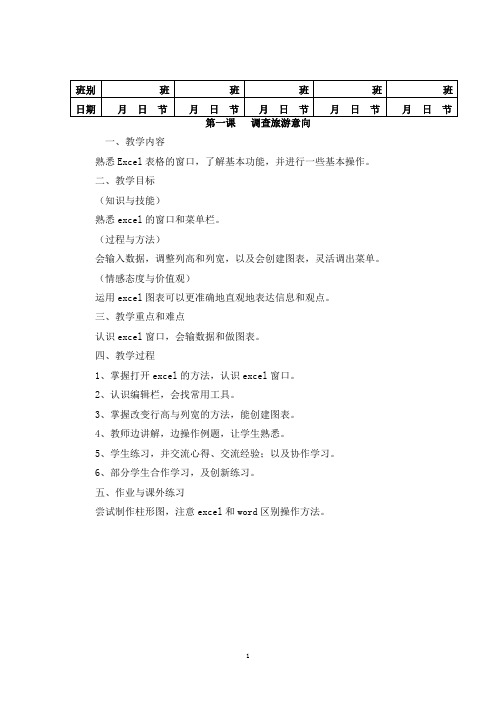
一、教学内容熟悉Excel表格的窗口,了解基本功能,并进行一些基本操作。
二、教学目标(知识与技能)熟悉excel的窗口和菜单栏。
(过程与方法)会输入数据,调整列高和列宽,以及会创建图表,灵活调出菜单。
(情感态度与价值观)运用excel图表可以更准确地直观地表达信息和观点。
三、教学重点和难点认识excel窗口,会输数据和做图表。
四、教学过程1、掌握打开excel的方法,认识excel窗口。
2、认识编辑栏,会找常用工具。
3、掌握改变行高与列宽的方法,能创建图表。
4、教师边讲解,边操作例题,让学生熟悉。
5、学生练习,并交流心得、交流经验;以及协作学习。
6、部分学生合作学习,及创新练习。
五、作业与课外练习尝试制作柱形图,注意excel和word区别操作方法。
一、教学内容输入数据,制作图表并美化图表。
二、教学目标(知识与技能)了解图表输入数据方法与简便方法,学会改变图表美化图表,知道单元格功用,会插入行和列等。
(过程与方法)掌握美化图表的方法,逐步熟悉excel窗口工具。
(情感态度与价值观)美化图表表达信息与思想意图。
三、教学重点和难点掌握“单元格格式”功能作用,学会美化图表,以及合并单元格等。
四、教学过程1、了解图表各个选项的作用。
2、掌握通过“图表区格式“美化图表的方法,灵活应用手段美化图表。
3、了解“单元格格式”各个选项的功用。
4、掌握修饰美化表格的方法,会插入行与列。
5、掌握合并单元格的方法,通过协作能做出理想的图表。
五、练习与课外作业1、协作完成“显身手”,分组交流心得、并进一步创新。
2、练习选择制作一幅课后图表,另再完成制作课程表,自己发挥制一幅图表。
一、教学内容学会自动填充表格数据,并会计算平均数的简单快速的方法。
二、教学目标(知识与技能)学会自动填充数据的简单方法,学会输入计算平均数的公式及计算方法会看图表和收集数据。
(过程与方法)会创新出更多的自动填充各样的数据方法,掌握在excel自动计算平均数的方法。
信息技术第二册教案
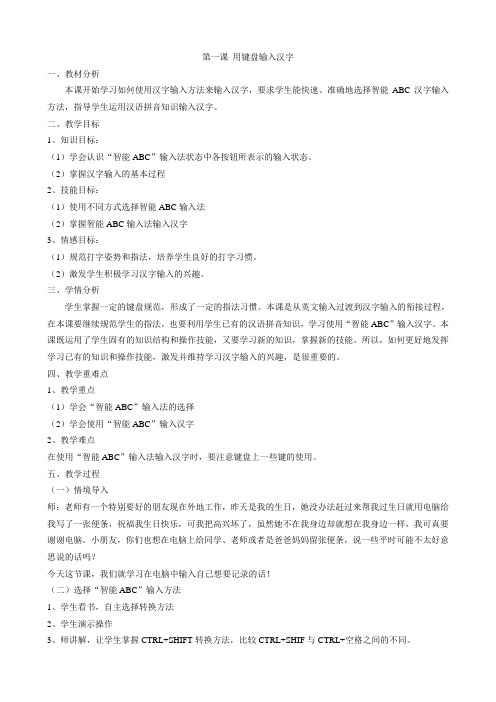
第一课用键盘输入汉字一、教材分析本课开始学习如何使用汉字输入方法来输入汉字,要求学生能快速、准确地选择智能ABC汉字输入方法,指导学生运用汉语拼音知识输入汉字。
二、教学目标1、知识目标:(1)学会认识“智能ABC”输入法状态中各按钮所表示的输入状态。
(2)掌握汉字输入的基本过程2、技能目标:(1)使用不同方式选择智能ABC输入法(2)掌握智能ABC输入法输入汉字3、情感目标:(1)规范打字姿势和指法,培养学生良好的打字习惯。
(2)激发学生积极学习汉字输入的兴趣。
三、学情分析学生掌握一定的键盘规范,形成了一定的指法习惯。
本课是从英文输入过渡到汉字输入的衔接过程,在本课要继续规范学生的指法,也要利用学生已有的汉语拼音知识,学习使用“智能ABC”输入汉字。
本课既运用了学生固有的知识结构和操作技能,又要学习新的知识,掌握新的技能。
所以,如何更好地发挥学习已有的知识和操作技能,激发并维持学习汉字输入的兴趣,是很重要的。
四、教学重难点1、教学重点(1)学会“智能ABC”输入法的选择(2)学会使用“智能ABC”输入汉字2、教学难点在使用“智能ABC”输入法输入汉字时,要注意键盘上一些键的使用。
五、教学过程(一)情境导入师:老师有一个特别要好的朋友现在外地工作,昨天是我的生日,她没办法赶过来帮我过生日就用电脑给我写了一张便条,祝福我生日快乐,可我把高兴坏了,虽然她不在我身边却就想在我身边一样,我可真要谢谢电脑。
小朋友,你们也想在电脑上给同学、老师或者是爸爸妈妈留张便条,说一些平时可能不太好意思说的话吗?今天这节课,我们就学习在电脑中输入自己想要记录的话!(二)选择“智能ABC”输入方法1、学生看书,自主选择转换方法2、学生演示操作3、师讲解,让学生掌握CTRL+SHIFT转换方法,比较CTRL+SHIF与CTRL+空格之间的不同。
(三)输入汉字1、师演示输入“我们”两个汉字2、学生练习,感受输入汉字并不难,产生兴趣3、师出题,学生输入,进行巩固练习,要求注意指法。
2019-2020年小学信息技术第二册下册 初识个人博客教案 苏科版

2019-2020年小学信息技术第二册下册初识个人博客教案苏科版[教学目的和要求]1.知识与技能(1)复习打字软件的使用,提高汉字输入技能。
(2)巩固通过网络获取信息和处理信息的能力。
(3)初步了解什么是博客。
2.过程与方法通过百度搜索查找关于“博客”的信息,查看一些同学的博客,从而初步了解“博客”的概念。
3.情感态度与价值观(1)激发同学们建立网上个人家园的欲望。
(2)倡导健康文明地上网。
[教学重点与难点]1.教学重点:通过网络获取关于“博客”的信息,初步了解什么是博客中。
2.教学难点:培养同学们利用网络获取信息和处理信息的能力。
[课时安排]1课时[教学准备]多媒体网络教室。
吴小学生博客站点。
[教学过程]附送:2019-2020年小学信息技术第二册下册制作课程表 1教案苏科版教学目标:1.知识与技能:(1)清楚表格、行、列、单元格的概念。
(2)学会制作简单的课程表。
2.过程与方法:(1)学生自主探究、教师演示以及任务驱动的方法相结合。
(2)学生在学习过程中,掌握制作课程表的方法,培养学生处理信息的能力。
3.情感态度与价值观:(1)让学生能够使用信息技术的知识服务日常的学习生活,从而培养学生学以致用的观念。
(2)培养学生自主探究问题、解决问题的能力,并将所学知识灵活应用到实际生活中。
教学重点与难点:重点:插入表格,认识表格的结构并根据需要设计表格。
难点:绘制斜线表头,合理调整表格,在单元格中输入文字。
教学过程:。
山西经济出版社小学信息技术第二册教案(word)

课程性质和目标
小学《信息技术》是一门独立的知识性与技能性相结合的基础性学科,是基础教育课程体系的组成部分,是国家规定的信息技术教育必修科目。
本课程作为中小学信息技术学科教学的起点,从小学生的生活、学习和信息社会的需求出发,以活动的形式学习用信息技术进行信息处理的基本方法,为中学阶段的信息技术教育,也为学生适应未来信息化社会的发展需要打下良好的基础。
小学信息技术课以培养学生的信息素养为主要目标,以学习用信息技术处理信息为主线。
培养学生对信息技术的兴趣和意识,让学生了解信息技术的基本知识,掌握信息技术的基本技能;体验获取、加工、表达与交流信息的过程,从而能够学以致用,用信息技术解决学习、工作和生活中的实际问题。
教育学生正确认识和理解与信息技术相关的文化、伦理道德和社会等问题,负责任地使用信息技术;以学生的长远发展为着眼点,把信息技术作为支持终身学习的手段,提高自主学习、合作学习、探究和创新学习的能力,为适应信息社会的学习、工作和生活打下初步的基础。
第(一)单元教学设计
教案首页
教案续页(第1课时)
教案首页
教案续页(第1课时)
教案首页
教案续页(第1课时)
教案首页
教案续页(第1课时)
教案首页
教案续页(第2课时)
教案首页
教案续页(第2课时)
教案首页
教案续页(第2课时)
教案首页
教案续页(第2课时)
教案首页
教案续页(第1课时)
教案续页(第2课时)。
小学信息技术第二册下册第29课保护珍稀动物教案苏科版

│ └── 宣传教育
└── 实践技巧
├── 关键词选择
├── 信息筛选
└── 整理呈现
```
板书设计采用树状结构,条理清晰,重点突出。同时,通过使用彩色粉笔和简笔画,增加板书的艺术性和趣味性,激发学生的学习兴趣和主动性。
2. 在使用互联网搜索相关信息时,以下哪个方法能提高搜索效率?(A.使用关键词 B.随意输入关键词 C.不使用关键词 D.仅使用一个关键词)
b. 判断题:
1. 保护珍稀动物仅仅是为了观赏价值。( )
2. 信息技术在保护珍稀动物中没有任何作用。( )
c. 简答题:
1. 请列举三种我国珍稀动物,并简要介绍它们的生活习性和保护现状。
- 观看纪录片:组织学生观看环保主题纪录片,引导他们关注生态环境问题,培养环保意识。
- 参与环保活动:鼓励学生参加环保组织的活动,如实地考察、志愿服务等,将所学知识应用于实际,提高社会责任感。
- 开展课题研究:指导学生针对某一珍稀动物保护问题,开展课题研究,培养学生独立思考和解决问题的能力。
- 创作宣传作品:鼓励学生利用所学知识,创作宣传珍稀动物保护的海报、漫画、视频等,提高公众的环保意识。
首先,我注意到在课堂导入环节,使用纪录片作为引子能够有效吸引学生的注意力,激发他们对保护珍稀动物的兴趣。然而,我也发现一些学生对纪录片中的专业术语和复杂概念理解不够深入。为了改进这一点,我计划在未来的教学中增加一些互动环节,如在观看纪录片后组织学生进行小组讨论,让他们分享观后感,并针对纪录片中的关键概念进行提问和解答。
板书设计
① 重点知识点:
- 珍稀动物的定义与重要性
- 我国珍稀动物的种类与保护现状
- 信息技术在保护珍稀动物中的应用
河大版小学信息技术教育第二册(下)五年级教案
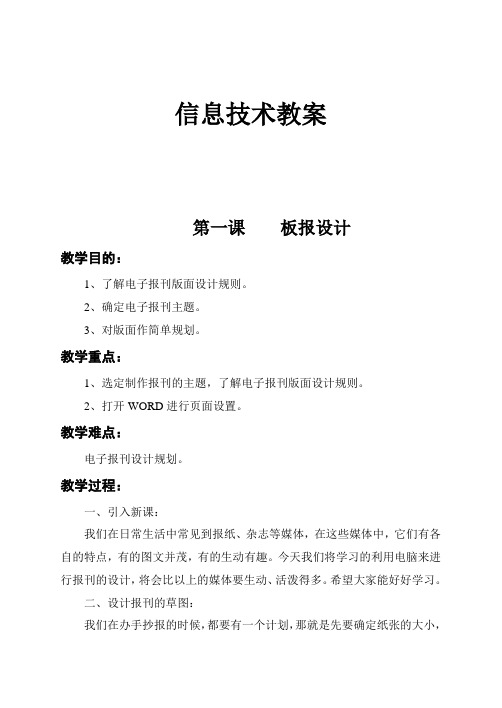
信息技术教案第一课板报设计教学目的:1、了解电子报刊版面设计规则。
2、确定电子报刊主题。
3、对版面作简单规划。
教学重点:1、选定制作报刊的主题,了解电子报刊版面设计规则。
2、打开WORD进行页面设置。
教学难点:电子报刊设计规划。
教学过程:一、引入新课:我们在日常生活中常见到报纸、杂志等媒体,在这些媒体中,它们有各自的特点,有的图文并茂,有的生动有趣。
今天我们将学习的利用电脑来进行报刊的设计,将会比以上的媒体要生动、活泼得多。
希望大家能好好学习。
二、设计报刊的草图:我们在办手抄报的时候,都要有一个计划,那就是先要确定纸张的大小,及版面的设计。
所以我们在使用的时候要先进行一个整体的规划。
即要对你所要设计的报纸的版面和内容有一个大至的规划。
这项工作可以在图纸或者的其他地方进行。
三、学习页面的设置:打开WORD程序,对页面大小规格进行设置。
单击开始按钮,在程序中找到WORD程序后单击,即可打开WORD 程序。
后单击菜单栏中的“页面设置”,即可对页面大小规格进行设置啦。
四、注意观察页面设置上的各个选项并进行试验,看各个选项确定后,各是什么内容。
思考与练习:说说页面设置中各有哪些选项。
第二课:复习课教学目的:1、复习上学期学习过的部分知识,特别是对键盘的认识及输入法方面的知识内容。
2、对程序的打开和应用进一步的了解和掌握。
教学过程:一、复习键盘知识:1、认识键盘各区的功能:功能键区在不同的软件中,被定义成不同的功能。
编辑键区由光标控制键、字符插入和删除以及屏幕复制键。
小键盘区也叫数字键区,主要用来输入数字。
2、操作计算机的正确指法:如图所示:注意身子要坐正,双脚平放在地上。
肩部放松,上臂自然下垂。
手腕要放松,轻轻抬起。
身体与键盘的距离,以两手刚好放在基本键上为准。
按键不要过重,也不宜过轻。
3、认识常用键的位置和作用:定位键:在F和J键上有个小凸起,这两个键叫做定位键,用来确定左右手食指在键盘上的位置。
ASDFJKL;这几个键是基本键,它们是手指的家。
新泰山版小学信息技术第二册(下)教案

新泰山版小学信息技术第二册(下)教案一. 教材分析《新泰山版小学信息技术第二册(下)》主要内容包括:信息技术的基础知识、操作系统的使用、网络的基本应用、常用的办公软件等。
本册书旨在让学生掌握基本的信息技术知识,提高学生的信息技术素养,培养学生运用信息技术解决实际问题的能力。
二. 学情分析学生在学习本册书之前,已经掌握了计算机的基本操作,具备一定的信息技术基础。
但学生在实际应用信息技术解决实际问题方面,还需加强练习和指导。
此外,学生对于理论知识的学习,需要通过实际操作来加深理解和掌握。
三. 教学目标1.知识与技能:使学生掌握操作系统的基本使用方法,学会网络的基本应用,熟练运用常用的办公软件。
2.过程与方法:培养学生运用信息技术解决实际问题的能力,提高学生的信息技术素养。
3.情感态度与价值观:培养学生对信息技术的兴趣,使学生意识到信息技术在生活中的重要性,培养学生的信息道德观念。
四. 教学重难点1.教学重点:操作系统的基本使用方法,网络的基本应用,常用的办公软件的使用。
2.教学难点:操作系统的高级功能,网络的深度应用,办公软件的高级技巧。
五. 教学方法采用“任务驱动法”和“实践教学法”,以学生为主体,教师为指导,通过实际操作,引导学生自主学习,合作探究,从而达到教学目标。
六. 教学准备1.硬件准备:计算机、投影仪、教学一体机等。
2.软件准备:教学课件、教学素材、相关软件等。
3.教学资源:网络资源、教材、辅导资料等。
七. 教学过程1.导入(5分钟)利用投影仪展示本节课的主题,引导学生关注本节课的内容。
2.呈现(10分钟)通过教学课件,呈现本节课的主要内容,包括操作系统的基本使用方法,网络的基本应用,常用的办公软件的使用。
3.操练(20分钟)学生根据教师的指导,进行实际操作,巩固所学知识。
教师巡回指导,解答学生的问题。
4.巩固(10分钟)通过练习题,检查学生对知识的掌握程度,引导学生进行自主学习,提高学生的自主学习能力。
2024年小学泰山版信息技术第二册下教学计划
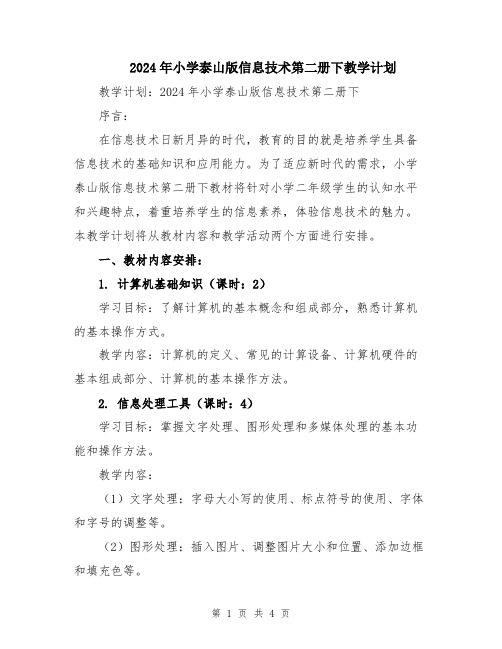
2024年小学泰山版信息技术第二册下教学计划教学计划:2024年小学泰山版信息技术第二册下序言:在信息技术日新月异的时代,教育的目的就是培养学生具备信息技术的基础知识和应用能力。
为了适应新时代的需求,小学泰山版信息技术第二册下教材将针对小学二年级学生的认知水平和兴趣特点,着重培养学生的信息素养,体验信息技术的魅力。
本教学计划将从教材内容和教学活动两个方面进行安排。
一、教材内容安排:1. 计算机基础知识(课时:2)学习目标:了解计算机的基本概念和组成部分,熟悉计算机的基本操作方式。
教学内容:计算机的定义、常见的计算设备、计算机硬件的基本组成部分、计算机的基本操作方法。
2. 信息处理工具(课时:4)学习目标:掌握文字处理、图形处理和多媒体处理的基本功能和操作方法。
教学内容:(1)文字处理:字母大小写的使用、标点符号的使用、字体和字号的调整等。
(2)图形处理:插入图片、调整图片大小和位置、添加边框和填充色等。
(3)多媒体处理:插入音频、视频文件、调整音量和播放方式等。
3. 信息网络(课时:4)学习目标:认识网络的概念、了解常见的网络和网络应用,学会利用网络获取信息。
教学内容:网络的定义和发展、常见的网络应用(如搜索引擎、在线购物、在线学习等)、安全上网的知识。
4. 程序设计(课时:6)学习目标:了解程序设计的基本原理,培养学生的逻辑思维和问题解决能力。
教学内容:(1)编程概念:算法、流程图、程序设计语言的基本语法等。
(2)Scratch编程:学习使用Scratch软件进行图形化编程,设计简单的动画和游戏。
5. 信息素养(课时:4)学习目标:培养学生的信息获取、信息评估和信息利用能力。
教学内容:信息的来源和分类、信息的有效获取和筛选、信息的正确使用和整理。
二、教学活动安排:1. 案例学习(课时2)在学完计算机基础知识后,设计案例学习活动,让学生进行实际操作,加深对计算机的认识。
2. 多媒体制作(课时4)在学习信息处理工具的基础上,让学生自由发挥创造力,进行文字处理、图形处理和多媒体处理的实践活动。
山西经济出版社第二版小学信息技术第二册教案全册
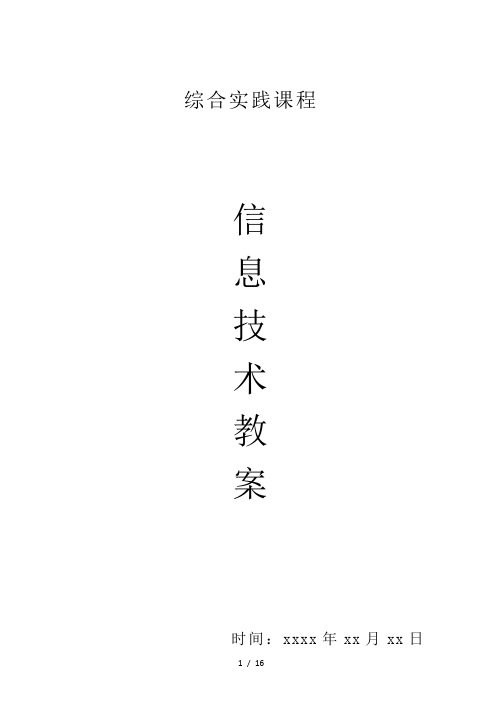
综合实践课程信息技术教案时间:xxxx年xx月xx日第二册第一单元制作神奇动画本章以制作“神州看神舟”Flash动画为主线,以Flash MX为动画制作工具,学习动画的制作方法。
通过本章的学习,使学生初步了解动画的基本原理和类型,动画文件的类型;学会使用Flash软件制作逐帧动画、沿直线运动动画、沿路径运动动画、形变动画、淡入淡出动画、遮罩动画、交互动画;学会插入声音、合成与发布动画的方法。
通过制作“火箭发射”模拟动画体验动画制作的全过程。
1.三维教学目标◆知识与技能(1)了解动画的基本原理、类型和制作的一般步骤。
(2)熟悉Flash MX动画制作环境。
(3)会使用各种图形工具绘制图形。
(4)会创建和调用图形元件、影片剪辑元件、按钮元件。
(5)会对图层和帧进行编辑。
(6)会进行外部文件的导入。
(7)了解如何为帧或元件实例添加简单的动作命令。
(8)初步学会制作各种类型的动画片段。
(9)初步学会动画的合成与发布。
◆过程与方法(1)能根据任务的需求,规划和设计动画的各个环节。
(2)能使用各种图形工具绘制所需的场景图片。
(3)能合理使用动画制作软件的各种功能制作简单的动画片段,进行动画的合成和发布。
(4)通过制作神舟六号发射模拟动画的过程,学会从日常生活和学习中发现问题、提出问题,确定需求;养成科学收集信息、规范加工素材、合理使用信息技术的严谨态度;提高动手实践能力,发布和交流信息的能力。
◆情感态度价值观(1)通过实例,教育学生热爱生活、热爱祖国、热爱科学,激励学生勇于探索宇宙奥秘。
(2)通过动画制作过程,增强学生表达信息的意识,提高信息素养。
(3)通过精心设计,提高学生的审美能力,陶冶学生的艺术情操,激发学生的创造力和想象力;(4)通过自评和他评,学会客观评价自己和他人,增强交流合作,鼓励个性发展。
2.学习要点动画的基本原理、类型、制作步骤。
使用图形工具绘制图形,创建和调用元件,对图层和帧进行编辑,为帧或元件添加简单的动作命令,制作各种类型的动画片段,动画的合成与发布。
小学信息技术第二册下(泰山版)
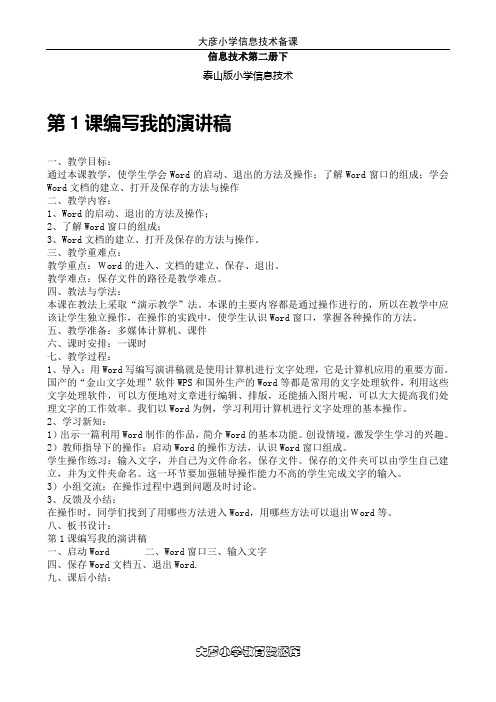
信息技术第二册下泰山版小学信息技术第1课编写我的演讲稿一、教学目标:通过本课教学,使学生学会Word的启动、退出的方法及操作;了解Word窗口的组成;学会Word文档的建立、打开及保存的方法与操作二、教学内容:1、Word的启动、退出的方法及操作;2、了解Word窗口的组成;3、Word文档的建立、打开及保存的方法与操作。
三、教学重难点:教学重点:Word的进入、文档的建立、保存、退出。
教学难点:保存文件的路径是教学难点。
四、教法与学法:本课在教法上采取“演示教学”法。
本课的主要内容都是通过操作进行的,所以在教学中应该让学生独立操作,在操作的实践中,使学生认识Word窗口,掌握各种操作的方法。
五、教学准备:多媒体计算机、课件六、课时安排:一课时七、教学过程:1、导入:用Word写编写演讲稿就是使用计算机进行文字处理,它是计算机应用的重要方面。
国产的“金山文字处理”软件WPS和国外生产的Word等都是常用的文字处理软件,利用这些文字处理软件,可以方便地对文章进行编辑、排版,还能插入图片呢,可以大大提高我们处理文字的工作效率。
我们以Word为例,学习利用计算机进行文字处理的基本操作。
2、学习新知:1)出示一篇利用Word制作的作品,简介Word的基本功能。
创设情境,激发学生学习的兴趣。
2)教师指导下的操作:启动Word的操作方法,认识Word窗口组成。
学生操作练习:输入文字,并自己为文件命名,保存文件。
保存的文件夹可以由学生自己建立,并为文件夹命名。
这一环节要加强辅导操作能力不高的学生完成文字的输入。
3)小组交流:在操作过程中遇到问题及时讨论。
3、反馈及小结:在操作时,同学们找到了用哪些方法进入Word,用哪些方法可以退出Word等。
八、板书设计:第1课编写我的演讲稿一、启动Word 二、Word窗口三、输入文字四、保存Word文档五、退出Word.九、课后小结:第2课《充实完善演讲稿》一、教材分析《充实完善演讲稿》是山东省小学信息技术教材(泰山出版社第二册下)第一单元第二课教学内容,是文字编辑的最基本的操作。
- 1、下载文档前请自行甄别文档内容的完整性,平台不提供额外的编辑、内容补充、找答案等附加服务。
- 2、"仅部分预览"的文档,不可在线预览部分如存在完整性等问题,可反馈申请退款(可完整预览的文档不适用该条件!)。
- 3、如文档侵犯您的权益,请联系客服反馈,我们会尽快为您处理(人工客服工作时间:9:00-18:30)。
信息技术第二册(下)第一课电子报刊设计教学目的:1、了解电子报刊版面设计规则。
2、确定电子报刊主题。
3、对版面作简单规划。
教学内容1、选定报刊内容。
2、搜集素材。
3、版面设计规则4、页面设置5、打开WORD。
课时安排:一课时教学重点1、选定制作报刊的主题,了解电子报刊版面设计规则。
2、打开WORD进行页面设置。
教学难点:电子报刊版面设计规划教学过程:一、导入:我们身边有各种各的报纸和杂志,通过它们获取知识的同时,是否也被它丰富的色彩和生动的版面吸引呢?是否也想用自己的双手制作一份精彩的作品呢?从今天起我们就来学习电子报刊的制作。
二、新授1、制作电报刊的步骤:(1)确定报刊的主题。
根据制作电子报刊的目的确定所要表现的主题。
(2)搜集素材。
通过多种渠道搜集制作报刊所需要的各种素材。
包括文字材料、图片材料、音像材料及其他一些有借鉴价值的报刊样式和示例。
(3)筛选素材。
对搜集来的素材进行必要的挑选、修改、编排、整理,筛选出报刊所需要的素材。
根据实际情况自己动手编写一些必要的素材,为报刊的制作做好准备。
(4)版面设计。
根据报刊版面的大小、样式,设计所选素材在版面上排列方式。
要做到主题突出、美观大方、有自己的特色。
如:(5)报刊制作。
(6)报刊的修饰及细节齐整。
具体制作电子报刊前,还要确定报刊版面的大小。
2、设置版面的大小 报头 候鸟编队飞行的奥秘 小诗一首 奥运会的旗帜 世界地球日宣传表 五花八门的汽车(1)教师演示页面设置的方法。
在演示过程中,介绍纸张的大小,纸张的方向。
(2)学生练习设置页面。
3、版面的设计(1)学生设置版面,教师巡视辅导。
(2)展示学生设计的版面。
4、练习完成P4的思考与练习。
5、小结第二课报头字设计教学目的:1、了解报头设计的一般要求。
2、掌握修饰文字的方法。
教学内容:1、报头字设计要求。
2、修饰文字。
课时安排:一课时教学重点:修饰文字的方法。
教学难点:报头的设计要求。
教学过程:1、导入报纸都有报名,为突出报名,报名的文字都圈套,且采用各种效果。
电子报刊也需要报头作名称。
本课,我们就来学习报头的制作。
板书课题:报头字设计2、新授(1)学生打开WORD,输入报头文字(报头可以自己起,如:校园文摘报)(2)学生试着设置报头文字的大小。
提示学生:字的大小有字号和字级两种表示。
字号从初号到八号,字的大小依次减小;字级从5到72,字的大小依次增大。
字体指文字的形体,如宋体、楷体、黑体、隶书等。
在WORD中对文字进行设置时,首选要选定文字。
选定文字的方法有:A在要选定的文字开始处单击鼠标,在要选定文字的结尾处按住SHIFT键单击鼠标。
B按住CTRL键,同时在文字中单击鼠标,此时光标所在的一句话(以句号结尾的一串文字)被选定。
C在要选定的文字开始处按下鼠标左键不放,拖动鼠标到要选定的文字结尾处放开鼠标。
(3)学生试着设置文字字体。
(4)学生试着设置文字颜色。
查看学生设置情况,演示大家存在的共性问题。
3、学生练习P8思考与练习中的第2题。
4、小结。
第三课添加报头画教学目的:1、掌握插入文件中图片的方法。
2、设置图片环绕方式。
教学内容:1、插入文件中的图片。
2、设置图片环绕方式。
3、图文混排规则。
课时安排:一课时教学重点:插入文件中图片的方法。
教学难点:设置图片环绕方式。
教学过程:1、导入许多报头都配有报头画,以突出主题。
报头画力求图案简洁、开工多样,大小、位置恰当,与报头文字互相协调。
我们这节课就来学习怎么添加报头画,以突出报头。
板书课题:添加报头画2、新授(1)演示插入报头报的方法。
因是教学重点,边演示边讲解,在演示的过程中,重点讲解在查找范围内找到所需要的文件中的图片。
(2)学生练习,教师巡视辅导。
(3)调整图片的大小。
教师演示:选中图片,利用尺寸控制点调整到合适大小,或者在“设置图片格式中”直接设置图片的大小。
(4)学生练习,教师巡视辅导。
(5)文字与图片之间的环绕方式。
边演示边讲解,在讲解过程中,多选择几种环绕方式让学生比较,看看各环绕方式之间的区别。
(6)学生练习,教师巡视辅导。
(7)展示学生作品。
3、总结:一般来说,彩色图片比文字鲜艳,但在报头中,报名是主体,图片仅起衬插主题的作用,必须把鲜艳的色彩让给报名。
尽管报头设计各有不同,归结起来,不外乎以下几种常见的形式:A仅有报文字。
B以报头文字为主,装饰一些简单的图案或花纹。
C以报头画为主,配上报头文字。
在今后我们做电子报刊的报头时,我们要遵循以上几个原则,这样做出来的报头才能突出主题。
第四课有错必改教学目的:1、掌握在文章中添加、删除文字的方法。
2、学会使用“撤消”。
3、掌握调整文本顺序的方法。
4、了解写报刊说明的方法。
教学内容:1、添加、删除文字。
2、使用“撤消”。
3、调整文本顺序、4、报刊说明写作方法。
课时安排:一课时教学重点:添加删除文字的方法。
教学难点:学写报刊说明,并调整文本顺序。
教学过程:1、导入:在用文字处理软件写作时,经常会出现各种各样的错误,这就需要我们掌握修改错误的方法。
修改错误包括修改错误的文字、添加文字、删除文字、调整文字顺序等比如小淘气写的报刊说明:总编辑:小淘气责任边际:小淘气闹闹电恼技术:小淘气住办单位:花园路小学地址:花园路86号邮政编码:450000电话好吗:61234567国内总发行:邮局邮局邮局订阅零售:全国各地邮局(如有,请光盘质量问题与本总联系编辑。
)这节课呢,我们就来帮助小淘气改正错误。
板书课题:有错必改2、新授(1)学生找报刊说明中的错误。
(2)讲解:在删除一文字,先把光标放在要删除的文字后边,然后敲击退格键,或者把光标放在要删除的文字前边,敲击Delete键。
要调整文字的顺序,先选定要调整顺序的文字,单击“剪切”按钮,然后将鼠标定位在正确的位置,单击“粘贴”按钮,或者选定要调整顺序的文字,在选定的文字上面按下左键,拖动鼠标到正确的位置放开左键。
常用工具栏上的“撤消”按钮,可以撤消刚才所做的操作。
(3)学生试做,老师巡视辅导:A把“边际”改为“编辑”;B把“电恼”改为“电脑”;C把“住办”改为“主办”;D把“电话好吗”改为“电话号码”;E删除“邮局邮局邮局”中多余的“邮局邮局”;F把“如有,请光盘质量问题与本总联系编辑”改为“如果有光盘质量问题,请与本部联系编辑”3、总结:删除文字的方法,调整文字顺序的方法及“撤消”按钮的使用方法。
第五课报刊说明也美化教学目的:1、掌握插入文本框的方法。
2、掌握设置文本框的方法。
教学内容:1、插入文本框的方法。
2、设置文本框的方法。
课时安排:一课时教学重点:1、插入文本框的方法。
2、设置文本框的方法。
教学难点:设置文本框的方法。
教学过程:一、导入在我们制作电子报刊时,往往需要一个报刊说明,那么如果报刊说明只用文字表示出来,就会觉得没有生机,这时,我们就可以对报刊说明进行美化。
学生欣赏一篇图文并茂的电脑小报。
引出课题:报刊说明也美化。
二、新授1、插入文本框文本框的使用方法有两种:给已经存在的文字或图片加上文本框;先画一个文本框,然后将文字或图片插入到文本框中。
(1)给已经存在的文字加上文本框将报头信息放到文本框中A 插入报头信息,并选中它;B 单击“插入”菜单,将指针指向“文本框”选择“横排”命令,这时报头信息就被加上了文本框;C拖动控制点,将文本框调整到适当的大小。
(2)在文本框中插入图片A单击“插入”菜单,将指针指向“文本框”选择“横排”命令,指针变成了+形状;B在文档的空白处拖动,画出一个适当的大小的框;C将“海洋”图片文件插入到文本框中。
试一试:插入一个竖排的文本框,并在框中输入古诗《望洞庭》。
2、设置文本框的格式(1)选中报头信息文本框,周围出现8个控制点;(2)单击“格式”菜单中的“文本框”命令,弹出“设置文本框格式”对话框;(3)单击“颜色和线条”标签,设置文本框的填充颜色和线条;(4)单击“确定”按钮。
试一试:将有图片的文本框格式设置成“无填充颜色”、“无线条颜色”。
三、练一练:1、给《东方之珠》全文加上文本框。
2、在文章中插入一个文本框,在框中插入一幅剪贴画。
3、调整两个文本框的大小,设置它们的格式,使它们更美观。
四、总结。
第六课小诗一首教学目的:1、掌握文本框边框的设置方法。
2、掌握文本框底纹的设置方法。
教学内容:1、文本框边框的设置方法。
2、文本框底纹的设置方法。
课时安排:一课时。
教学重点:1、文本框边框的设置方法。
2、文本框底纹的设置方法。
教学难点:1、文本框边框的设置方法。
2、文本框底纹的设置方法。
教学过程:一、导入报刊主要由文字和图片组成。
在报刊的编排与设计中,要有意识地在版面上留出空间,以便适当地添加一些插图来活跃版面。
有时为了美化版面,我们还可以在报刊中适当地添加一些花边、边框等进行修饰。
这节课我们来学习如何修饰文本框。
二、新授1、插入一文本框,输入小诗《草》。
2、讲解文本框边框的设置方法。
○1绘图工具栏的打开方法。
○2边框的设置方法3、学生试做。
4、学生试着自己设置文本框底纹。
5、请学生说说底纹的设置方法。
6、教师讲解演示。
三、练习:自己设置文本框的边框和底纹,看看谁设置的最美观,设置时注意文字颜色与底纹的协调。
四、总结。
第七课艺术字标题教学目的:1、掌握插入艺术字的方法。
2、掌握设置艺术字的方法。
教学内容:1、插入艺术字的方法。
2、设置艺术字的方法。
课时安排:一课时。
教学重点:1、插入艺术字的方法。
2、设置艺术字的方法。
教学难点:设置艺术字的方法。
教学过程:一、导入在制作电子报刊时,为了突出报头、文章的标题等,我们常常使用艺术字。
一个醒目、富有艺术感的标题,对文章和整个电子报刊起着画龙点睛的作用。
这节课我们来学习如何插入艺术字。
二、新授1、插入艺术字插入艺术字“校园文摘报”。
(1)打开艺术字工具栏;(2)单击艺术字工具栏中的“插入艺术字”按钮,弹出“艺术字库”对话框;(3)“艺术字库”对话框中选择第3行第4个样式;(4)单击“确定”按钮,弹出“编辑艺术字”对话框。
输入美丽香港几个字,原来的提示文字“请在此键入您自己的内容”会自动被替换;(5)设置字体为“隶书”,字号为“48”磅,加粗;(6)单击“确定”按钮。
2、修改艺术字(1)选定艺术字艺术字的选定非常简单,单击文本编辑区中的艺术字,它的周围就会出现8个控制点,表示艺术字已被选中。
(2)调整艺术字改变字体的大小。
将指针移到任何一个控制点上,当指针变成双箭头形状时拖动,可以改变艺术字的大小;移动艺术字的位置。
将指针指向艺术字,当指针呈四向形状时拖动,可以移动艺术字的位置;改变艺术字的字体、字号及样式。
(3)试一试:利用艺术字工具栏中的“编辑文字”按钮和“艺术字”库按钮,修改艺术字的字体、字号及样式。
(4)旋转艺术字击艺术字工具栏上的“自由旋转”按钮,在艺术字的四个角上会出现小绿圆形控制点,将指针移到小绿圆点上拖动,就可以旋转艺术字了。
